Verifique se o software não está corrompido ou desatualizado
- Esse problema pode ser causado por arquivos corrompidos, atualizações ausentes do aplicativo ou recursos insuficientes do sistema.
- Para corrigir isso, você precisa verificar se o aplicativo está atualizado, se os requisitos do sistema foram atendidos e ajustar a opção Preferências.

xINSTALE CLICANDO NO ARQUIVO PARA DOWNLOAD
Este software irá reparar erros comuns de computador, protegê-lo contra perda de arquivos, malware, falha de hardware e otimizar seu PC para desempenho máximo. Corrija problemas de PC e remova vírus agora em 3 etapas fáceis:
- Baixe a ferramenta de reparo do PC Restoro que vem com tecnologias patenteadas (patente disponível aqui).
- Clique Inicia escaneamento para encontrar problemas do Windows que possam estar causando problemas no PC.
- Clique Reparar tudo para corrigir problemas que afetam a segurança e o desempenho do seu computador.
- Restoro foi baixado por 0 leitores deste mês.
Adobe Ilustrador é uma ferramenta poderosa para criar imagens vetoriais. É amplamente utilizado por designers gráficos e artistas em todo o mundo. Apesar de sua popularidade, não está livre de erros. Um desses erros é não conseguir terminar de visualizar memória insuficiente. Felizmente, pode ser facilmente corrigido.
Aqui, neste blog, discutiremos os métodos testados por especialistas para corrigir o problema logo após discutir a causa. Vamos começar!
O que faz com que o Illustrator não consiga concluir a visualização do erro de memória insuficiente?
Pode haver vários motivos pelos quais o Illustrator não consegue concluir a visualização no Windows 11. Alguns dos populares são:
- Recursos de sistema insuficientes – O Illustrator precisa de certa memória e capacidade de processamento para funcionar sem problemas. Se o seu computador não puder fornecer isso, você poderá receber esse erro.
- O software está desatualizado – Você deve ter um versão atualizada do aplicativo e certifique-se de que é compatível com o Windows 11. Se o software estiver obsoleto ou faltando alguns arquivos, você pode obter o erro.
- Muitos aplicativos em execução – Se o seu computador tiver um número significativo de aplicativos em execução, isso pode interferir no bom funcionamento do aplicativo. Tente feche aplicativos desnecessários ou configurações.
- Requisitos do sistema não atendidos – Se o seu computador não atender aos requisitos de sistema necessários para executar o Illustrator, você poderá enfrentar esse problema.
- arquivos corrompidos – Se o arquivo que você deseja visualizar estiver corrompido, você poderá ver esse problema. Para garantir que o arquivo esteja corrompido, tente abrir outra imagem para ver se o erro ocorre.
O que posso fazer se o Illustrator mostrar que não consegue concluir a visualização do erro de memória insuficiente?
Antes de iniciar as etapas avançadas de solução de problemas, considere executar as seguintes correções rápidas:
- Reinicie o computador.
- Verifique os requisitos do sistema para o aplicativo.
- Feche os aplicativos desnecessários.
1. Faça alterações na opção Disco de Trabalho
- No aplicativo Illustrator, vá para o Editar opção.
- Clique Preferências.
- Agora clique Em geral, então aperte Ctrl + k.
- Na próxima janela, vá para Plug-ins e discos de trabalho.

- Debaixo de disco de trabalho opção. Selecione C para primário do menu suspenso.
- Então, novamente, selecione C dirigir para Secundário do menu suspenso.

- Clique OK e reinicie o aplicativo Illustrator.
2. Atualizar o aplicativo Illustrator
- Inicie o aplicativo Creative Cloud.
- Vá para aplicativos, e clique Atualizações do painel esquerdo.

- Agora selecione ilustrador e clique Verifique se há atualizações do canto superior direito.
- Se uma atualização estiver disponível, clique em Atualizar.
- O Adobe After Effects está lento? 5 maneiras de acelerar
- Seu aplicativo Adobe não é original: 3 maneiras de remover este pop-up
- O Adobe Media Encoder não está funcionando: como redefini-lo
- Instalação do Adobe Acrobat Reader travada em 90%: 3 correções para tentar
3. Execute a limpeza de disco
- Imprensa janelas + R para abrir o Correr console.
- Tipo cleanmgr e pressione Enter.

- Na próxima janela, selecione unidade C e clique OK.

- Agora selecione Limpe os arquivos do sistema.

- novamente selecione unidade C e clique OK.
- Agora sob o Arquivos para deletar coluna, selecione todos os arquivos e clique OK.

- Escolher Deletar arquivos e deixe o processo completo.

4. Dividir a arte complexa
O Illustrator permite que você crie obras de arte complexas com as ferramentas e efeitos disponíveis, como 3D, efeitos, malha, etc. No entanto, pode sobrecarregar o software ou a capacidade do computador de visualizá-lo.
Se você suspeitar que a arte está causando o problema, será necessário dividi-la em segmentos. Como alternativa, você pode salvar a arte, fechar o aplicativo e reiniciar o computador.
5. Arquivos danificados ou ausentes
Quando a arte está sendo importada ou aberta no aplicativo, mas tem links para a arte que está corrompido, você pode receber este erro. Como alternativa, pode haver fontes, padrões e amostras corrompidos e ausentes. Para corrigir isso, você precisa encontrar a fonte exata ou uma fonte que esteja próxima de substituir a fonte ausente.

Se nada funcionou para você até agora, é aconselhável entrar em contato Suporte ao cliente da Adobe. Explique o problema e as soluções que você tentou; isso os ajudará a entender melhor a situação.
Portanto, essas são as coisas que você pode tentar corrigir. O Illustrator não consegue concluir a visualização no Windows 11. Experimente-os e deixe-nos saber o que funcionou para você na seção de comentários abaixo.
Ainda tendo problemas? Corrija-os com esta ferramenta:
PATROCINADAS
Se os conselhos acima não resolverem seu problema, seu PC pode ter problemas mais profundos no Windows. Nós recomendamos baixando esta ferramenta de reparo de PC (classificado como Ótimo no TrustPilot.com) para resolvê-los facilmente. Após a instalação, basta clicar no botão Inicia escaneamento botão e, em seguida, pressione Reparar tudo.
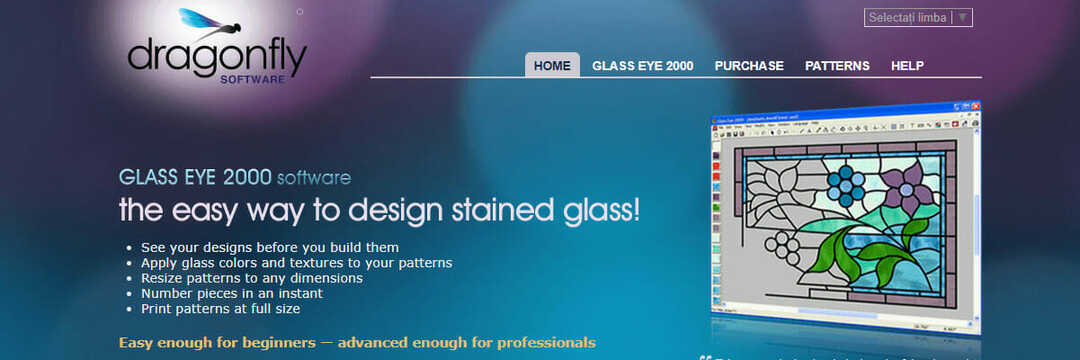

![5+ melhores softwares de criação de doodle [Guia 2021]](/f/8c4538f8bc3a6619db9ed14ba120b938.jpg?width=300&height=460)